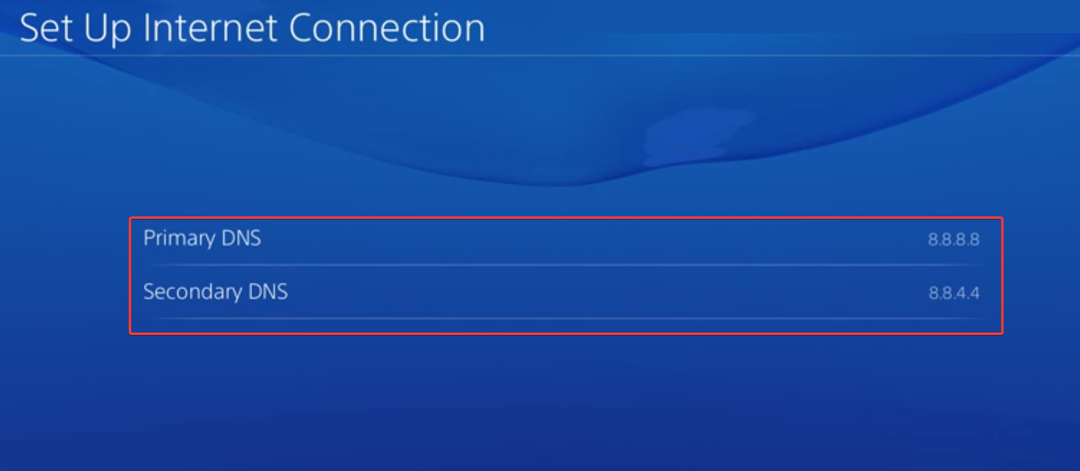- Če se na Xbox One zanašate na fizične kopije iger, lahko naletite na težavo, ko vaša konzola ne prebere diska.
- Razlogi za to so lahko različni, zato začnite s ponovnim zagonom sistema, premestitvijo konzole in preverjanjem diska.
- Kadar imate težave s konzolo Xbox One, ne pozabite, da je naš obsežen Središče za odpravljanje težav Xbox je tu, da pomaga.
- Xbox je ikonično ime v svetu iger na srečo, za najnovejša navodila, popravke in preglede pa si oglejte Stran Xbox.

Ta programska oprema bo popravila pogoste napake računalnika, vas zaščitila pred izgubo datotek, zlonamerno programsko opremo, okvaro strojne opreme in optimizirala vaš računalnik za največjo zmogljivost. Zdaj odpravite težave z računalnikom in odstranite viruse v treh preprostih korakih:
- Prenesite orodje za popravilo računalnika Restoro ki je priložen patentiranim tehnologijam (patent na voljo tukaj).
- Kliknite Zaženite optično branje najti težave s sistemom Windows, ki bi lahko povzročale težave z računalnikom.
- Kliknite Popravi vse za odpravljanje težav, ki vplivajo na varnost in delovanje vašega računalnika
- Restoro je prenesel 0 bralci ta mesec.
Uporabniki Xbox One so nekoč ali drugače izrazili zaskrbljenost glede Xbox One ne bere diskov, kar je precej moteče, še posebej, če se želite sprostiti z igranjem svojega najljubšega naslova.
Običajno se to zgodi, ko se disk ali ne bo predvajal oz ni prepoznana ko ga vstavite v konzolo. Če vam domači zaslon Xbox One sporoči, naj vstavite disk, ko je disk že vstavljen, to pomeni, da vašega diska ne prepozna.
V takem primeru obstajata dve možni težavi: ali nastavitve za način vklopa takoj lahko vklopijo majhno število konzol, ki ne morejo brati diskov, ali pa je treba pogon diska konzole servisirati.
Kakor koli že, ko najdete Xbox ena Ne berete iger, tukaj je nekaj rešitev, s pomočjo katerih se boste čim prej vrnili k igranju.
Kaj lahko storim, če moj Xbox One ne bere igralnih diskov?
- Predhodne popravke
- Spremenite načine napajanja in vklopite konzolo
- Prestavite svojo konzolo
- Ponastavite operacijski sistem Xbox One
- Preverite igralni disk za poškodbe
- Poskusite z drugim igralnim diskom
- Zamenjajte igro
- Preverite, ali so na disku napake
- Zahtevajte popravilo
1. Predhodne popravke
- Ponovni zagon konzolo kot prvo hitro rešitev - običajno pomaga v mnogih primerih.
- Če uporabljate USB bliskavica če želite igrati igro na svoji konzoli, zagotovite svoj zunanji trdi disk je izbran kot privzeto mesto za namestitev iger, tako da označite nastavitve pomnilnika.
- Lahko tudi izklopite in odklopite napajalni kabel Xbox One, odklopite USB-pogon / trdi disk in ga premaknite v druga vrata na konzoli. Priključite napajalni kabel in vklopite enoto. V nasprotnem primeru formatirajte pogon in konzola ga bo ponovno ustvarila in znova formatirala za uporabo. Vzrok za to je lahko slab sektor na vašem pogonu.
- Včasih vaša konzola morda ne prepozna zunanjih pogonov, zato odklopite in priklop nazaj je pogost popravek za to.
- Namestite najnovejšo Posodobitve Xbox prek Xbox Live. Pritisnite Guide na krmilniku, nato izberite Nastavitve> Sistemske nastavitve> Žično omrežje (ali vaše brezžično omrežje)> Preizkusite Xbox Live povezavo. Namestite posodobitev tako, da izberete Da ob pozivu.
- Preverite, ali uporabljate uradni trdi disk za Xbox, saj se nekatere igre ne bodo igrale, razen če imate ta pogon.
- Če igrate igro z diskom, lahko očistite disk z mehko čisto in rahlo vlažno krpo, nato poskusite in preverite, ali deluje še enkrat.
- Počistite predpomnilnik na Xboxu tako, da pritisnete in držite gumb za vklop, da izklopite konzolo, odklopite napajalni kabel s konzole in pritisnite gumb za vklop, da izpraznite baterijo. Ponovno priključite napajalni kabel in počakajte, da lučka zasveti oranžno (iz bele barve), in znova vklopite konzolo.
- Predvajajte disk drugo konzolo in preverite, ali je težava v disku ali diskovnem pogonu konzole
- Zagotovite Blu-ray predvajalnik app je pravilno nameščen in je iz iste regije, kjer ste kupili konzolo.
2. Spremenite načine napajanja in vklopite konzolo
- Pritisnite tipko Xbox, da odprete vodnik
- Pojdi do Sistem> Nastavitve> Vklop in zagon> Način napajanja in zagon> Način napajanja > Varčevanje z energijo
- Izvedite močan cikel napajanja tako, da 10 sekund držite pritisnjen gumb Xbox, nato pa ga znova pritisnite, da ga znova zaženete
- Poskusite znova z diskom in počakajte, ali ga bo prebrala konzola Xbox One. Če se prebere, se vrnite v način vklopa takoj
Vaš Xbox One po izpadu elektrike ne deluje? Ne skrbite, za vas imamo pravo rešitev.
3. Prestavite svojo konzolo
Pozicioniranje konzole lahko povzroči, da vaš Xbox One ne bere iger.
Ko je vaša konzola Xbox One vodoravno postavljena na ravno, stabilno, neurejeno površino, poskusite znova igrati svojo igro, da preverite, ali se težava z igranjem ponovi.
4. Ponastavite operacijski sistem Xbox One
- Odprite vodnik
- Pomaknite se do Nastavitve> Vse nastavitve>Sistem> Informacije in posodobitve konzole> Ponastavi konzolo
- Na Želite ponastaviti konzolo? zaslon, izberite Ponastavite in obdržite moje igre in aplikacije. To ponastavi operacijski sistem in izbriše potencialno poškodovane podatke, ne da bi izbrisali igre ali aplikacije.
Opomba: Ali NE izberite Ponastavite in odstranite vse ker s tem ponastavite konzolo na tovarniške nastavitve in vsi uporabniški podatki, igre in aplikacije bodo izbrisani. To je treba uporabiti le kot skrajno možnost.
Morda je težava z operacijskim sistemom vaše konzole, zato Xbox One ne bo igral iger. Ponastavitev lahko izvedete brez brisanja iger ali aplikacij.
Če bo uspešen, boste morda morali ponoviti nekaj splošnih korakov za nastavitev konzole, preden se vrnete na začetni zaslon. Po tem poskusite znova igrati svojo igro.
5. Preverite igralni disk za poškodbe
Zaženite sistemsko skeniranje, da odkrijete morebitne napake

Prenesite Restoro
Orodje za popravilo računalnika

Kliknite Zaženite optično branje najti težave s sistemom Windows.

Kliknite Popravi vse odpraviti težave s patentiranimi tehnologijami.
Zaženite optično branje računalnika z orodjem za popravilo Restoro in poiščite napake, ki povzročajo varnostne težave in upočasnitve. Po končanem pregledovanju bo popravilo poškodovane datoteke nadomestilo s svežimi datotekami in komponentami sistema Windows.

Od blizu si oglejte zadnjo stran diska. Ali obstajajo praske ali druge vidne poškodbe?
Prekomerno praskanje, zareze ali druge poškodbe lahko konzoli Xbox One preprečijo branje diska.
6. Poskusite z drugim igralnim diskom
Če je vaš igralni disk čist in brez vidnih poškodb, lahko težavo z igranjem povzroči težava z diskovnim pogonom vaše konzole. Če želite to preizkusiti, poskusite predvajati drug igralni disk.
Če lahko na isti konzoli igrate druge igralne diske, potem diskovni pogon ni vzrok za težavo z igranjem. V tem primeru ste lahko prepričani, da vaš igralni disk Xbox One ne deluje in ga boste morali zamenjati.
7. Zamenjajte igro
Če nobena splošna rešitev za odpravljanje težav ne deluje in vaš Xbox One ne bo igral iger, zlasti pri igrah na disku, lahko disk zamenjate. To je pomanjkljivost zanašanja na fizične diske in ne na digitalne prenose, saj boste disk najverjetneje morali znova kupiti.
Ne morete pretakati iger Xbox v sistem Windows 10? Oglejte si ta priročnik in težavo hitro rešite.
8. Preverite, ali so na disku napake
Če vaša konzola Xbox One ne more igrati nobene igre, ki temelji na disku, preverite, ali težavo povzroča težava z diskovnim pogonom.
9. Zahtevajte popravilo
Če zgornje rešitve ne pomagajo, bo vaša konzola Xbox One potrebovala popravilo, za katerega lahko zaprosite na spletnem mestu Spletni servisni center.
Ste lahko konzolo znova prebrali za igre? Sporočite nam v spodnjem oddelku za komentarje.
Opomba: Če niste prepričani, kako razstaviti konzolo, ne poskušajte! Poiščite specializiranega tehnika in prosite za pomoč.
 Še vedno imate težave?Popravite jih s tem orodjem:
Še vedno imate težave?Popravite jih s tem orodjem:
- Prenesite to orodje za popravilo računalnika ocenjeno z odlično na TrustPilot.com (prenos se začne na tej strani).
- Kliknite Zaženite optično branje najti težave s sistemom Windows, ki bi lahko povzročale težave z računalnikom.
- Kliknite Popravi vse odpraviti težave s patentiranimi tehnologijami (Ekskluzivni popust za naše bralce).
Restoro je prenesel 0 bralci ta mesec.
Pogosto zastavljena vprašanja
To je lahko več razlogov. Nekaj jih je enostavni koraki za odpravljanje težav lahko vzamete za diagnosticiranje in odpravljanje težave.
Preverite, ali vaš disk deluje, tako da ga vstavite v drugo konzolo. Če je vaša konzola pokvarjena, pojdite čez koraki, navedeni v tem priročniku da to popravi.
Za čiščenje diskovnega pogona boste morali razstaviti konzolo. Odstranite zunanjo ohišje, odklopite napajalno enoto, da boste imeli dostop do pogona Blu-Ray. Previdno ga odklopite in odvijte, zato lahko enoto odstranite. Za čiščenje uporabite zračni prah in vse skupaj postavite v obratnem vrstnem redu.